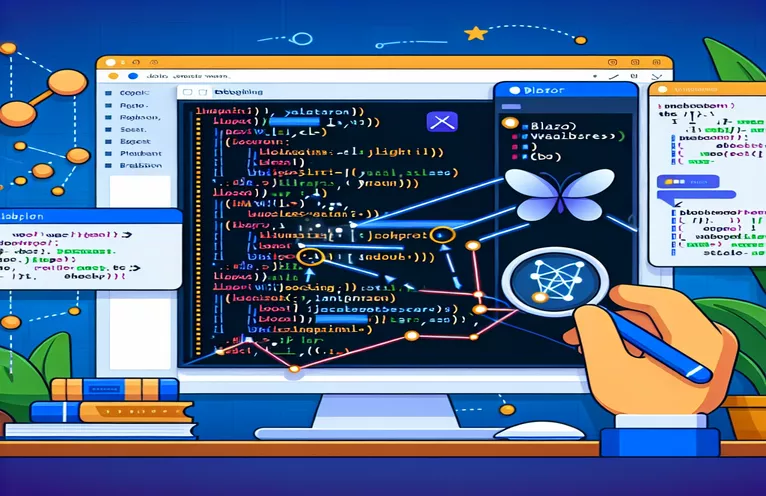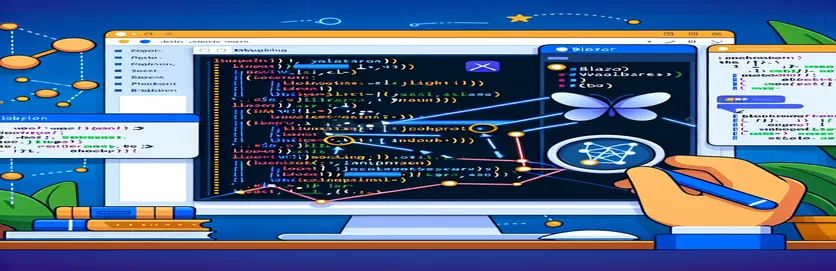Waarom het debuggen van Blazor WASM-apps met Visual Studio 2022 en Chrome frustrerend kan zijn
Het debuggen van een Blazor WebAssembly-toepassing (WASM) kan frustrerend worden wanneer Visual Studio 2022 voortdurend uitzonderingen van JavaScript-bibliotheken van derden tegenkomt. Deze bibliotheken, zoals Stripe Checkout of Google Maps, kunnen fouten genereren, waardoor uw voortgang wordt stopgezet. Als ontwikkelaar kan het zijn dat u herhaaldelijk op 'Doorgaan' klikt, waardoor uw workflow wordt onderbroken.
Dit probleem wordt vooral duidelijk wanneer u overschakelt naar een nieuwe ontwikkelmachine. Zelfs na het importeren van oude instellingen of het opnieuw installeren van Visual Studio blijft het probleem bestaan. Het debuggen van JavaScript van derden wordt een gedoe, waardoor het moeilijk wordt om u te concentreren op uw Blazor WASM-app zelf.
Veel ontwikkelaars ervaren dezelfde uitdaging bij het omgaan met dynamische JavaScript-bestanden, waar Visual Studio onnodig op in lijkt te gaan. Ondanks het proberen van meerdere instellingencombinaties of het wisselen van de breekpunten van Chrome, blijft het probleem vaak onopgelost, waardoor de frustratie toeneemt.
In dit artikel onderzoeken we enkele stappen die deze onderbrekingen kunnen helpen minimaliseren. Als u soortgelijke problemen bent tegengekomen in Visual Studio 2022 bij het opsporen van fouten met Chrome, kunnen deze tips u wellicht behoeden voor het herhaaldelijk klikken op 'Doorgaan' en u helpen terug te keren naar een soepelere ontwikkelervaring.
| Commando | Voorbeeld van gebruik |
|---|---|
| window.onerror | Dit is een gebeurtenishandler in JavaScript die globale fouten in scripts opvangt. In het voorbeeld van de Blazor-app wordt het gebruikt om fouten uit bibliotheken van derden (bijvoorbeeld Stripe of Google Maps) te onderscheppen en af te handelen zonder de uitvoering te onderbreken. |
| Pause on Caught Exceptions | Een Chrome DevTools-instelling die bepaalt of de uitvoering moet worden gepauzeerd voor uitzonderingen die al door de code worden afgehandeld. Als u deze optie uitschakelt, voorkomt u onnodige pauzes bij niet-kritieke bibliotheekfouten van derden tijdens het opsporen van fouten. |
| Exception Settings | In Visual Studio kunnen ontwikkelaars met deze instelling opgeven hoe verschillende soorten uitzonderingen moeten worden afgehandeld. Als u bijvoorbeeld 'JavaScript Runtime Exceptions' uitschakelt, voorkomt u dat Visual Studio JavaScript-fouten uit externe bibliotheken oplost. |
| window.onerror return true | Deze retourwaarde in de fouthandler geeft aan dat de fout is afgehandeld en niet verder mag worden doorgegeven. Het wordt gebruikt om te voorkomen dat de applicatie kapot gaat bij uitzonderingen die door bibliotheken van derden worden gegenereerd. |
| Assert.True() | Een methode uit het xUnit-testframework die controleert of een bepaalde voorwaarde waar is. In de foutafhandelingstest wordt deze gebruikt om ervoor te zorgen dat de aangepaste foutafhandelingslogica correct functioneert door de test te laten slagen als de fout met succes wordt opgespoord en afgehandeld. |
| HandleError() | Dit is een aangepaste functie in de unit-test die wordt gebruikt om fouten uit JavaScript-bibliotheken van derden te simuleren. Het helpt bij het verifiëren of de foutafhandelingscode in verschillende scenario's werkt zoals verwacht. |
| Uncheck JavaScript Runtime Exceptions | Als u deze optie uitschakelt in het paneel Visual Studio Exception Settings, voorkomt u dat de debugger bij elke JavaScript-runtime-uitzondering kapot gaat, wat handig is wanneer uitzonderingen van bibliotheken van derden verstoringen veroorzaken tijdens het opsporen van fouten. |
| Sources tab (Chrome DevTools) | Met dit gedeelte van de ontwikkelaarstools van Chrome kunnen ontwikkelaars de uitvoering van JavaScript inspecteren en controleren. Door hier breekpunten te beheren, en deze voor specifieke scripts uit te schakelen, kunt u bepalen waar Chrome pauzeert tijdens het opsporen van fouten. |
JavaScript-foutopsporing optimaliseren in Blazor WASM met Visual Studio 2022
Bij het ontwikkelen van een Blazor WebAssembly-app (WASM) in Visual Studio 2022 is het gebruikelijk dat er problemen optreden waarbij de debugger herhaaldelijk op uitzonderingen in JavaScript-bibliotheken van derden stuit. Dit gebeurt omdat Visual Studio is ontworpen om uitzonderingen tijdens runtime op te vangen, inclusief uitzonderingen die worden gegenereerd door externe scripts zoals Stripe Checkout of Google Maps. Om dit op te lossen, richten de meegeleverde scripts zich op het bepalen hoe Visual Studio en Chrome met deze uitzonderingen omgaan. Uitschakelen bijvoorbeeld Uitzonderingen op JavaScript-runtime in Visual Studio voorkomt dat de debugger pauzeert bij niet-kritieke fouten, zodat u zich kunt concentreren op relevante foutopsporingstaken.
Het Chrome DevTools-script speelt ook een cruciale rol in dit proces. Door het aanpassen van de "Pauzeer bij vastgelegde uitzonderingen" Instelling geeft u Chrome de opdracht om fouten te voorkomen die al binnen de JavaScript-code worden afgehandeld. Dit is vooral handig bij het werken met dynamisch geladen JavaScript-bestanden uit bibliotheken van derden, omdat deze vaak uitzonderingen kunnen genereren die geen directe invloed hebben op uw Blazor-app. Als u deze optie uitschakelt, blijft het foutopsporingsproces in de browser soepel verlopen.
De gewoonte venster.een fout handler voegt een extra laag foutbeheer toe, rechtstreeks binnen uw applicatie. Door deze fouthandler in te stellen, worden eventuele fouten die door specifieke bibliotheken zoals Stripe of Google Maps worden gegenereerd, onderschept en geregistreerd in plaats van dat de applicatie kapot gaat. Dit zorgt ervoor dat de app zonder onderbrekingen blijft draaien, wat cruciaal is voor het behouden van een productieve ontwikkelomgeving. Het script controleert de bron van de fout en voorkomt dat deze zich verspreidt als deze afkomstig is van een bibliotheek van derden.
Ten slotte zorgt het toevoegen van unit-tests ervoor dat uw foutafhandelingsmechanismen naar verwachting functioneren. Door tests te schrijven die JavaScript-fouten simuleren, kunt u valideren dat de applicatie soepel blijft werken, zelfs als scripts van derden falen. Deze tests gebruiken raamwerken zoals xUnit om te verifiëren dat uitzonderingen correct worden opgevangen en afgehandeld door uw aangepaste code. Deze aanpak verbetert niet alleen de stabiliteit van uw app, maar vermindert ook het aantal verstoringen veroorzaakt door JavaScript van derden, wat leidt tot efficiëntere foutopsporing in Visual Studio.
Oplossing 1: schakel JavaScript-uitzonderingsbreekpunten uit in Visual Studio
Deze oplossing omvat het configureren van Visual Studio om te stoppen met het breken van uitzonderingen uit JavaScript-bibliotheken van derden, vooral bij het debuggen van een Blazor WebAssembly-app. De methode werkt door specifieke uitzonderingsbreekpunten uit te schakelen.
// Step 1: Open Visual Studio// Step 2: Navigate to 'Debug' -> 'Windows' -> 'Exception Settings'// Step 3: In the Exception Settings window, look for 'JavaScript Runtime Exceptions'// Step 4: Uncheck the box next to 'JavaScript Runtime Exceptions'// This will stop Visual Studio from breaking on JavaScript exceptions in third-party libraries// Step 5: Restart debugging to apply the changes// Now, Visual Studio will ignore JavaScript exceptions thrown by libraries like Stripe or Google Maps
Oplossing 2: wijzig de Chrome-foutopsporingsinstellingen om scriptuitzonderingen te negeren
Bij deze aanpak passen we de Chrome-foutopsporingsinstellingen aan om te voorkomen dat uitzonderingen in dynamisch geladen JavaScript-bestanden worden onderbroken. Deze methode is handig als u fouten opspoort in Chrome terwijl u met Blazor WASM werkt.
// Step 1: Open Chrome DevTools (F12)// Step 2: Go to the 'Sources' tab in DevTools// Step 3: Click on the 'Pause on Exceptions' button (next to the breakpoint icon)// Step 4: Make sure that 'Pause on Caught Exceptions' is disabled// Step 5: This prevents Chrome from breaking on non-critical exceptions in dynamic scripts// You can continue debugging without being interrupted by third-party JavaScript exceptions
Oplossing 3: aangepaste JavaScript-foutafhandeling in Blazor
Deze methode omvat het toevoegen van aangepaste JavaScript-foutafhandeling in uw Blazor WASM-app om uitzonderingen van scripts van derden vast te leggen en af te handelen zonder uw applicatie te verbreken.
// Step 1: Create a custom JavaScript error handlerwindow.onerror = function (message, source, lineno, colno, error) {console.log('Error caught: ', message);if (source.includes('Stripe') || source.includes('GoogleMaps')) {return true; // Prevents the error from halting execution}return false; // Allows other errors to propagate}// Step 2: Add this script to your Blazor app's index.html or _Host.cshtml file
Oplossing 4: testen van het apparaat op foutafhandeling
Deze aanpak omvat het maken van unit-tests om te valideren dat uw Blazor WASM-app JavaScript-uitzonderingen van derden correct verwerkt, waardoor foutopsporing in Visual Studio soepel verloopt.
// Step 1: Write a unit test for JavaScript error handlingusing Xunit;public class ErrorHandlingTests {[Fact]public void TestJavaScriptErrorHandling() {// Simulate an error from a third-party libraryvar result = HandleError("StripeError");Assert.True(result); // Ensures the error is handled without breaking}}
Dynamische JavaScript-uitzonderingen beheren in Blazor WASM
Bij het debuggen van een Blazor WebAssembly-app (WASM) is een van de minder besproken maar cruciale aspecten hoe Visual Studio omgaat met dynamische JavaScript-uitzonderingen. Deze uitzonderingen komen vaak voort uit bibliotheken van derden, zoals Stripe of Google Maps, die scripts dynamisch kunnen laden. Visual Studio behandelt deze als "[dynamische]" JavaScript-bestanden en verbreekt de uitvoering wanneer er een fout optreedt, zelfs als de fout niet rechtstreeks van invloed is op uw toepassing. Dit kan leiden tot meerdere onnodige onderbrekingen tijdens het debuggen, wat uw workflow verstoort en de frustratie vergroot.
Om deze onderbrekingen tot een minimum te beperken, is het belangrijk om uw ontwikkelomgeving correct te configureren. Visual Studio biedt verschillende opties voor het beheren van breekpunten en uitzonderingen. Als u bijvoorbeeld 'Just My Code' uitschakelt of JavaScript-foutopsporing uitschakelt, kunt u voorkomen dat de IDE fouten ondervindt die niet relevant zijn voor uw project. Deze oplossingen zijn echter mogelijk niet onfeilbaar, vooral niet als het gaat om complexe scripts van derden. Het verfijnen van de instellingen in zowel Visual Studio als Chrome DevTools kan vaak de sleutel zijn tot het oplossen van deze hardnekkige problemen.
Een ander aspect waarmee u rekening moet houden, is het implementeren van aangepaste mechanismen voor foutafhandeling in uw Blazor-app zelf. Door een globale fouthandler toe te voegen met behulp van de venster.een fout event kunt u fouten onderscheppen en beheren voordat deze onderbrekingen in de uitvoering veroorzaken. Met deze methode kunt u zich concentreren op het debuggen van de daadwerkelijke applicatiecode, in plaats van afgeleid te worden door externe JavaScript-fouten. De combinatie van deze strategieën kan uw foutopsporingservaring in Blazor WASM-apps aanzienlijk verbeteren.
Veelgestelde vragen over het debuggen van Blazor WASM met Visual Studio
- Wat zorgt ervoor dat Visual Studio problemen ondervindt bij dynamische JavaScript-uitzonderingen?
- Visual Studio breekt wanneer er een fout optreedt in dynamisch geladen JavaScript-bestanden, meestal uit bibliotheken van derden zoals Stripe of Google Maps.
- Hoe kan ik voorkomen dat Visual Studio een JavaScript-fout veroorzaakt?
- Je kunt uitschakelen JavaScript Runtime Exceptions in het venster Uitzonderingsinstellingen of schakel JavaScript-foutopsporing uit in de instellingen van Visual Studio.
- Wat doet "Just My Code" in Visual Studio?
- Uitschakelen Just My Code kan voorkomen dat Visual Studio niet-projectgerelateerde code, zoals scripts van derden, kapot maakt.
- Hoe ga ik om met fouten van derden in een Blazor WASM-app?
- Gebruik een window.onerror handler om uitzonderingen van bibliotheken van derden op te vangen en te beheren voordat deze uw toepassing kapot maken.
- Kan Chrome DevTools helpen bij dit probleem?
- Ja, uitschakelen Pause on Caught Exceptions in Chrome DevTools kan onnodige pauzes voorkomen bij het debuggen in Chrome.
Laatste gedachten over het beheren van foutopsporingspauzes
Omgaan met breekpunten die worden geactiveerd door JavaScript van derden in Visual Studio 2022 kan uw werk aan Blazor WASM-apps verstoren. Het optimaliseren van de foutopsporingsinstellingen en het implementeren van gerichte foutafhandeling kan uw ontwikkelstroom aanzienlijk verbeteren, waardoor u zich zonder onnodige onderbrekingen kunt concentreren op de kernapplicatielogica.
Door gebruik te maken van aangepaste technieken voor foutafhandeling, zoals venster.een fout en door uw Visual Studio-instellingen te verfijnen, kunt u onderbrekingspunten vermijden die worden veroorzaakt door scripts van derden en de foutopsporingservaring verbeteren. Deze stappen kunnen ontwikkelaars tijd en frustratie besparen, wat resulteert in soepelere en efficiëntere foutopsporingssessies.
Referenties en bronnen voor het debuggen van Blazor WASM in Visual Studio
- Gaat dieper in op de uitzonderingsinstellingen en configuraties van Visual Studio voor het opsporen van fouten in JavaScript. Bron: Microsoft-documentatie .
- Biedt inzicht in het omgaan met JavaScript-fouten met Chrome DevTools. Bron: Chrome DevTools-documentatie .
- Biedt specifieke foutafhandelingsmethoden voor Blazor-applicaties in WebAssembly. Bron: Blazor-foutafhandeling - Microsoft Docs .